So verwenden Sie ARRAYFORMULA in Google Tabellen
Was Sie wissen sollten
- Mit der ARRAYFORMULA können Sie einen Zellbereich (ein Array) anstelle von zwei Zellen multiplizieren.
- Ein Beispiel für eine ARRAYFORMULA: =ArrayFormel (SUMME(C3:C9 * F3:F9)).
- Eingabe-Arrays müssen dieselbe Größe haben; die beiden Zellbereiche müssen die gleiche Anzahl von Datenpunkten haben.
In diesem Artikel wird erläutert, wie Sie ARRAYFORMULA in Google Tabellen verwenden, damit Sie mehr Datenpunkte in Ihre Berechnungen eingeben können.
So verwenden Sie ARRAYFORMULA in Google Tabellen
Sie verwenden ARRAYFORMULA wie jede andere Funktion, aber Sie verwenden es nie allein. Es geht immer einer anderen Gleichung oder einem anderen Befehl voraus, um dem Programm mitzuteilen, dass es verwenden muss, und möglicherweise mehrere Sätze (Arrays) von Informationen zurückzugeben. Hier ist ein Beispiel.
-
In diesem Beispiel vergleicht ARRAYFORMULA Vor- und Nachnamen aus zwei Spalten in einem Google Sheet.
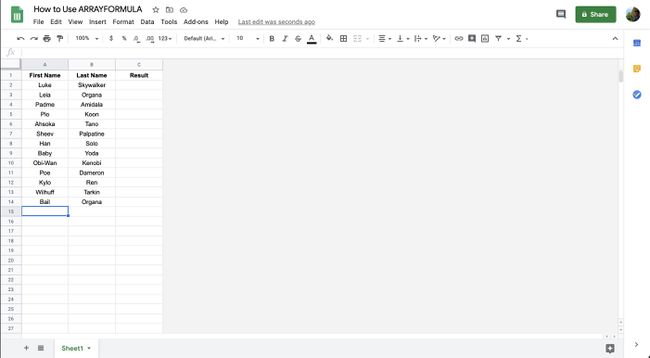
-
Um die Namen in der zweiten Zeile in die dritte Spalte einzuordnen, verwenden Sie normalerweise eine "&"-Formel. In diesem Fall verwenden Sie zwei kaufmännische Und-Zeichen in der Formel wie folgt:
=(B2&", "&A2)
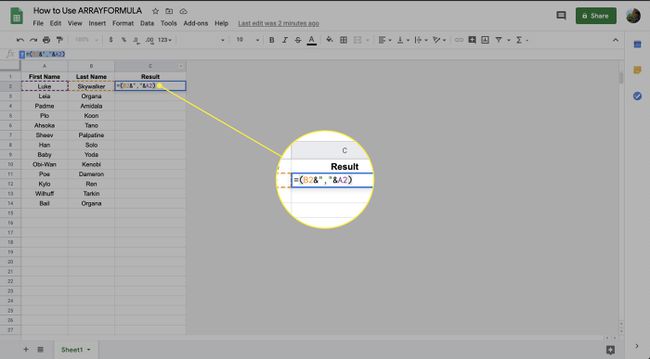
-
Drücken Sie Eintreten um die Formel auszuführen. Das Ergebnis ersetzt den Formeltext.
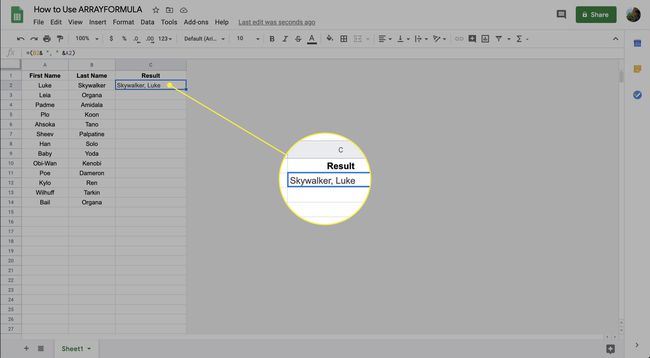
-
Um die Formel automatisch auf die gesamte Spalte anzuwenden, fügen Sie ARRAYFORMULA hinzu und nehmen einige kleine Änderungen am Argument vor. Wie jede andere Formel in Google Sheets steht ARRAYFORMULA nach dem Gleichheitszeichen, aber vor dem Argument.
Um Änderungen an der Formel vorzunehmen, klicken Sie auf ihren Text im Eingabefeld.
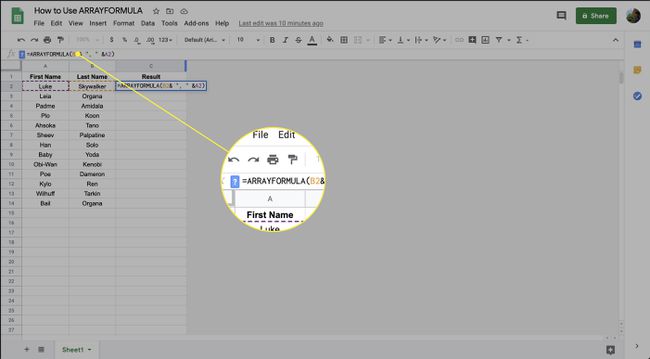
-
Das einfache Hinzufügen des Befehls ARRAYFORMULA füllt nicht den Rest der Spalte, da Sie Google Tabellen anweisen müssen, alle Daten zu verwenden. Verwenden Sie dazu die richtige Schreibweise. In Google Tabellen (und anderen Tabellenkalkulationsprogrammen) verwenden Sie a Doppelpunkt (:) einen Bereich zu definieren. In diesem Beispiel sind die Bereiche B2: B und A2: A.
Diese Notation umfasst alle Spalten A und B mit Ausnahme der ersten Zeile, die die Überschriften enthält. In anderen Anwendungen würden Sie so etwas verwenden wie B: B eine ganze Spalte verwenden oder B2: B12 um einen bestimmten Bereich einzuschließen (in diesem Fall die Zeilen 2 bis 12 von Spalte B).
Ihre Eingabe-Arrays müssen dieselbe Größe haben. Wenn Sie beispielsweise ARRAYFUNCTION für einen Bereich von drei Zellen in Spalte A und zwei Zellen in Spalte B ausgeführt haben, wird ein Ergebnis als Fehler zurückgegeben, die gültigen Argumente werden jedoch weiterhin ausgeführt.
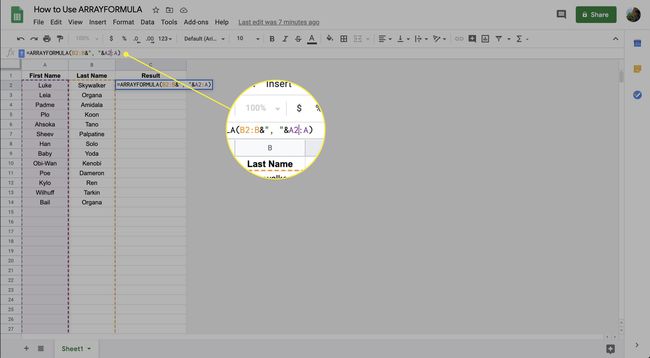
-
Drücken Sie Eintreten um die Formel auszuführen und den Rest der Zellen auszufüllen.
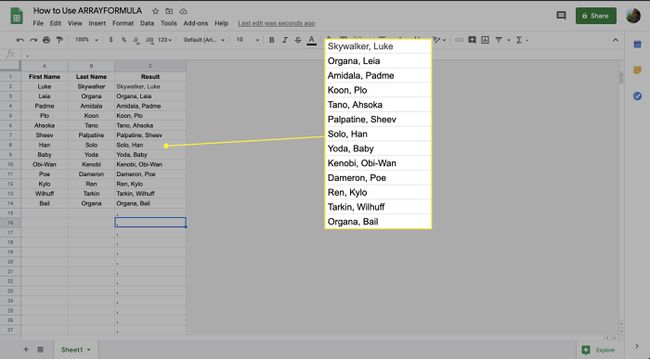
-
Wenn Sie weitere Einträge hinzufügen, wird die Spalte mit der ARRAYFORMULA aktualisiert.
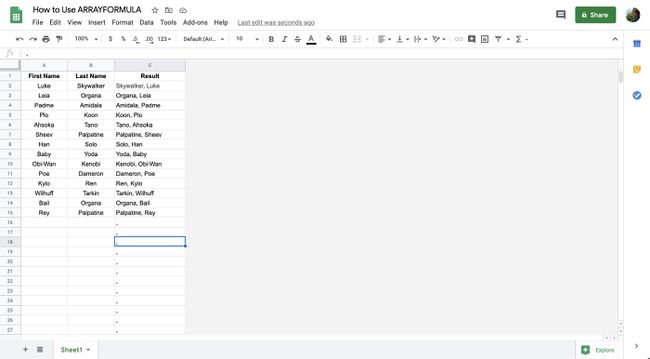
-
Wenn sich einige Ihrer Daten ändern, ändert sich durch die Aktualisierung auch das Ergebnis.
In diesem Beispiel enthalten Zellen in Spalte C neben leeren Zellen in den Spalten A und B Kommas, da sie Teil der ursprünglichen Sortierformel waren. Sie werden nicht unbedingt für andere Funktionen angezeigt.
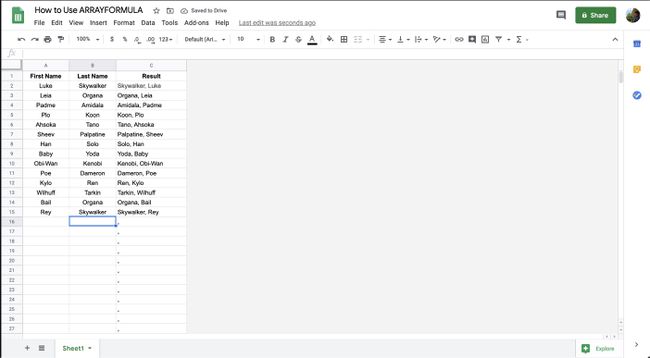
Um die Ergebnisse zu ändern, müssen Sie nur mit der Funktion ARRAYFORMULA zu der Zelle zurückkehren und diese ändern. Der Rest der Ergebnisse wird automatisch aktualisiert.
Google Tabellen kann ARRAYFORMULA nur mit Arrays derselben Größe verwenden (d. h. die dieselbe Anzahl von Datenpunkten enthalten).
Was ist Google Tabellen-ARRAYFORMULA?
Die ARRAYFORMULA-Funktion in Google Sheets arbeitet mit mehreren anderen Berechnungen zusammen, damit Sie mehr Datenpunkte einbeziehen können. Anstelle einer einzelnen Zahl oder Zelle können Sie mit diesem Befehl mehr Informationen in Ihre Berechnungen einbeziehen und detailliertere Ergebnisse ausgeben.
Wenn Sie beispielsweise versuchen, zwei Zellbereiche miteinander zu multiplizieren, gibt Google Tabellen einen Fehler zurück, da die Multiplikationsfunktion kann nur das Produkt von zwei oder mehr diskreten Zahlen finden (zum Beispiel 4 mal [der Wert in Zelle A1]). Das Hinzufügen von ARRAYFORMULA weist Google jedoch an, mehr Informationen zu berücksichtigen und sie anders als normal zu verwenden.
Verwendung von ARRAYFORMULA
Das obige Beispiel ist nur eine Möglichkeit, ARRAYFORMULA zu verwenden. Es funktioniert mit den meisten Funktionen in Google Sheets, und Sie müssen nicht einmal ein Array exportieren. Wenn Sie beispielsweise eine Spesenabrechnung erstellen, können Sie eine ARRAYFORMULA-Funktion einrichten, um den Preis eines Artikels mit der von Ihnen gekauften Anzahl zu multiplizieren und dann alle Kosten zusammenzuzählen. Diese Funktion verwendet mehrere Gleichungen, um eine einzelne, nützliche Information basierend auf Elementen zu erstellen, die Sie in Zukunft aktualisieren können.
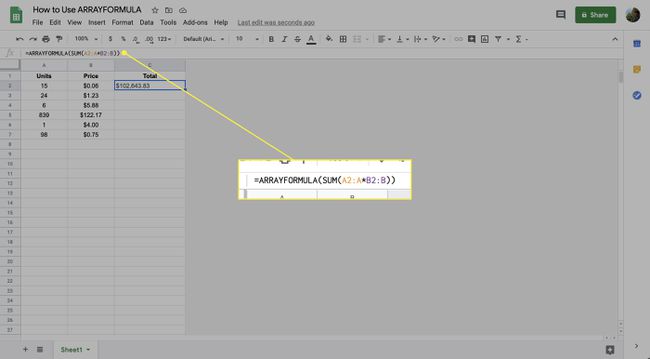
Warum nicht auffüllen?
In einigen Fällen können Sie dieselben Ergebnisse erzielen, indem Sie eine Formel einmal eingeben und dann die rechte untere Ecke der Zelle nach unten oder hinüber ziehen, um sie in alle markierten Zeilen oder Spalten zu kopieren. Wenn Sie jedoch viele Informationen regelmäßig aktualisieren, sparen Sie mit ARRAYFORMULA Zeit. Sie müssen nicht ständig ausfüllen, da Ihr Datensatz über den kopierten Bereich hinauswächst. es wird automatisch aktualisiert, wenn Sie neue Elemente eingeben.
Der andere große Vorteil von ARRAYFORMULA besteht darin, dass Sie die Formel nicht in jedes Ergebnisfeld kopieren müssen, wenn Sie die Formel jemals aktualisieren müssen. Wenn Sie beispielsweise zwei Arrays hinzufügen möchten, anstatt sie zu multiplizieren, müssen Sie nur den einen Wert im Feld ARRAYFORMULA ändern, und die anderen werden automatisch ausgefüllt. Wenn Sie ausfüllen, müssen Sie jedes Ausgabefeld anpassen, was mehr Arbeit verursacht, selbst wenn Sie die Funktion zum Ausfüllen erneut verwenden.
